Hirdetés
Nemrég kapott egy újat Kindle Paperwhite? Nagyszerű választást tettél - a Paperwhite a szolgáltatások és az ár-érték arány legjobb kombinációját kínálja Melyik Kindle készüléket kell vásárolnia? Összehasonlítási útmutatóNégy különféle Kindle e-olvasó elérhető különféle felhasználók számára. De melyik Kindle eszköz az Ön számára? Olvass tovább és te szeretni fogja az e-olvasót Hogyan lehet megszervezni a Kindle-t minimális erőfeszítéssel?Ha lelkes olvasó, a Kindle szervezésének megőrzése gyorsan fárasztó munka lehet. Ebben a cikkben néhány jó tanácsot kínálunk a Kindle kezelésére. Olvass tovább . De ha nem tudja, hogyan kezdje el használni az eszközét, akkor a megfelelő helyre jött.
Olvassa el tovább, és fedezze fel mindent, amit tudnia kell a Kindle Paperwhite használatáról, beleértve azt is, hogyan kell beállítani, hogyan lehet a legtöbbet kiaknázni, és hogyan javíthatja a közös problémákat.
1. Unbox és állítsa be a Kindle Paperwhite készüléket
Repedés után nyissa ki a dobozt, és csak néhány elemet talál benne:
- A Kindle Paperwhite eReader (a továbbiakban egyszerűség kedvéért csak Kindle vagy Paperwhite).
- MicroUSB 2.0 kábel (a fali töltőt nem tartalmazza).
- A gyors üzembe helyezési útmutató, amely lényegében csak azt mondja, hogy csatlakoztassa és kapcsolja be a Kindle-t.
- Jótállási / jogi információs útmutató.

Előfordulhat, hogy a dobozban nincs USB fali töltő. Az Amazon feltételezi, hogy a vásárlóknak egy további ülnek, mivel oly sok telefon, táblagép és más eszköz használja őket. Ha még nem rendelkezik, akkor megteheted vásároljon alapot az Amazon-on vagy csak töltse fel a Kindle-t számítógépével. Csak néhány hetente kell feltöltenie, tehát nem olyan, mintha mindig a falhoz lenne kötözve.
Szerezd meg online a Kindle-t
Csatlakoztassa a Paperwhite készüléket, és hagyja, hogy az akkumulátor teljesen feltöltődjön. Ha készen áll, nyomja meg és tartsa lenyomva a Erő gomb alján, és hagyja, hogy bekapcsoljon. Egy másodperc múlva látni fogja a telepítési folyamat kezdetét. Koppintson a nyelvére, majd adjon még egy pillanatot a Kindle-nak, hogy feltöltse. Ha látja, hogy a képernyő villog, ne aggódjon - ez normális az e-Ink technológia része Mi az E-Ink? Hogyan működik és miért van szükség minden e-rajongóra?Ha könyveket olvas, és még nem váltott át az E-Ink-re, akkor komolyan hiányzik. Itt van minden, amit tudnia kell arról, hogy az E-Ink miért szivárog az e-könyv szerelmeseinek. Olvass tovább üdítő.

Érintse meg a képernyőt, ha megjelenik a Kindle üdvözlő üzenet. Először össze kell kapcsolnia eszközét az otthoni Wi-Fi-vel. Koppintson a Csatlakozás a Wi-Fi-hez és a Kindle-nek meg kell találnia a helyi hálózat nevét. Koppintson rá, majd használja a billentyűzetet a írja be hálózati jelszavát Hogyan lehet megtalálni és módosítani a Wi-Fi jelszót a Windows 10 rendszerenMeg kell találnia vagy meg kell változtatnia a Wi-Fi jelszavát? A következőképpen módosíthatja és megtalálhatja a Wi-Fi jelszavát egy Windows számítógépen. Olvass tovább .
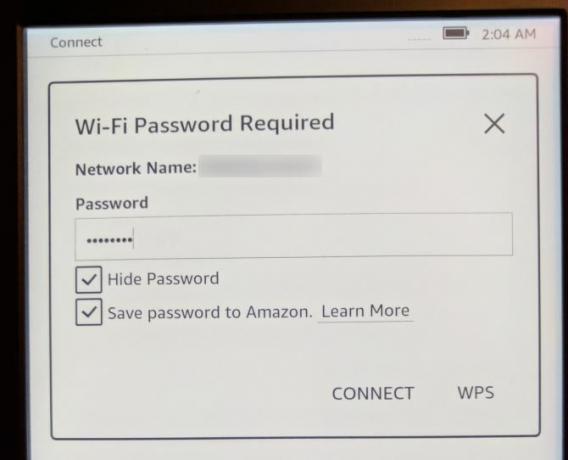 Csatlakozás az Amazon és egyéb fiókokhoz
Csatlakozás az Amazon és egyéb fiókokhoz
Most, hogy a Kindle online, csatlakoznia kell egy Amazon-fiókhoz. Feltéve, hogy van ilyen, koppintson a elemre Használjon egy meglévő Amazon-fiókot. Ha nem, nyomja meg Új felhasználó létrehozása és kövesse az ott leírt lépéseket. Írja be az Amazon-fiók e-mail címét és jelszavát, majd koppintson a elemre Regisztráció. Akik használjon két tényezős hitelesítést Most zárja le ezeket a szolgáltatásokat kétfaktoros hitelesítésselA két tényezővel történő hitelesítés az online számlák védelmének okos módja. Vessen egy pillantást néhány szolgáltatásra, amelyet biztonságosabbá lehet zárni. Olvass tovább Amazon-fiókjukon megjelenik egy felszólítás a kód beírására a megnyomás után Regisztráció. Ha hibát észlel, ellenőrizze, hogy helyesen írta-e meg e-mailjét, mivel könnyű hibázni.
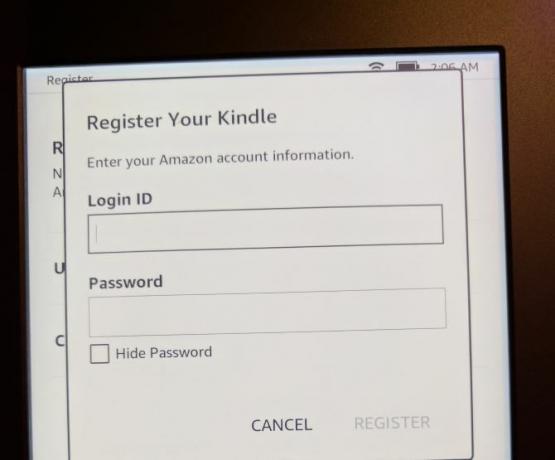
Miután az Amazon-fiókjával minden tisztázódik, egy Helló üzenet egy ajánlattal, amely beállítja az eszköz idejét. Ha USA-ban tartózkodik, akkor valószínűleg alapértelmezés szerint a Csendes-óceáni idő lesz, tehát érintse meg a itt kérje meg, és állítsa be a megfelelő időt a körzetéhez. Ezután koppintson a elemre Folytassa a beállítást.
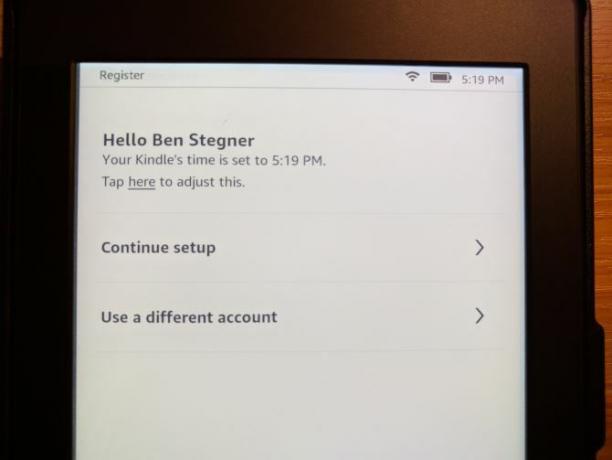
Majdnem ott vagy! A Paperwhite ezután felkéri Önt, hogy csatlakoztassa Facebook és Twitter fiókjait az Amazon fiókjához. Ez lehetővé teszi a kívánságlisták, vélemények és még sok más megosztását. Ha nem akarja ezt megtenni, koppintson a elemre Csatlakozzon később - nem szükséges.
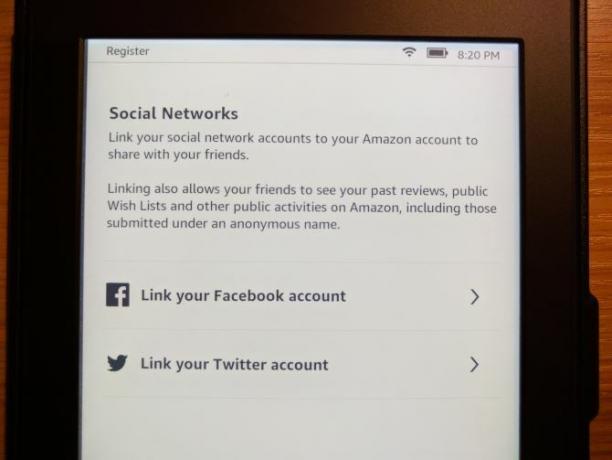
Van még egy olyan fiók, amelyhez az Amazon azt akarja, hogy csatlakozzon - Goodreads. Ez az ingyenes szolgáltatás lehetővé teszi az olvasott könyvek nyomon követését 5 Speciális tipp a jó hírű rajongók számáraA Goodreads nem csupán hely, ahol új könyveket kereshet és véleményeket írhat. Ez egy teljes körű közösségi portál, amely számos fantasztikus funkcióval rendelkezik, amelyeket gyakran figyelmen kívül hagynak, még a rendszeres felhasználók is. Olvass tovább és szeretnék olvasni. Ez lehetővé teszi, hogy kapcsolatba lépjen a barátaival, és személyes ajánlásokat kínál, miután kicsit megismerte preferenciáit. Koppintson a Csatlakoztassa a meglévő fiókot ha már használja a szolgáltatást, Új fiók létrehozása ha nincs ilyen, vagy Skip továbbadni a Goodreads segítségével.
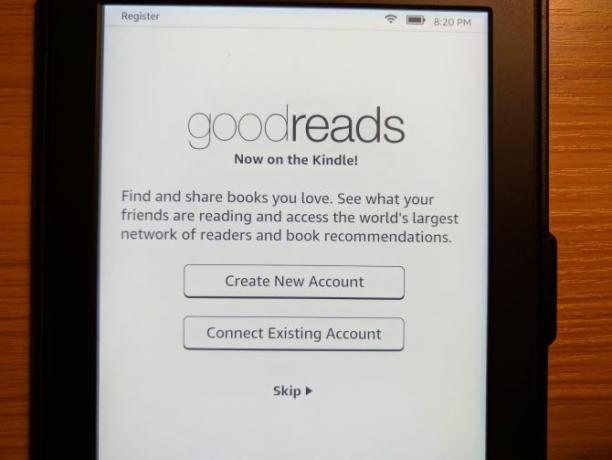
Végül, meglátogat egy ajánlatot a Kindle Unlimited, az Amazon mindenki által olvasható szolgáltatásának kipróbálására. Ez havonta 10 dollárba kerül, és több mint egymillió könyv közül választhat, amíg előfizető vagy. Indíthat egy hónapos ingyenes próbaverziót, de Nem gondoljuk, hogy a szolgáltatás valóban megéri a költségeket 5 ok, amiért a Kindle korlátlan előfizetése nem éri meg a pénztA Kindle e-könyvek előfizetési szolgáltatása nagyszerűen hangzik, de az Amazon Kindle Unlimited előfizetése nem éri meg a pénzt. Itt van miért. Olvass tovább . Koppintson a Nem köszönöm hogy átadjam egyelőre.
A navigáció alapjai
OK - nincs több fiók összekapcsolása! A Kindle bemutatója a navigációs szolgáltatások gyors összefoglalásával zárul, amelyet itt összefoglalunk:
- A képernyő tetején található eszköztár segítségével mozoghat a Kindle oldalán. Ha nem látja (például egy könyv olvasásakor), koppintson a képernyő teteje közelében, hogy feltárja.
- Koppintson a itthon ikonra, hogy visszatérjen a kezdőlapra, a jelenlegi könyvekkel és az új linkekkel.
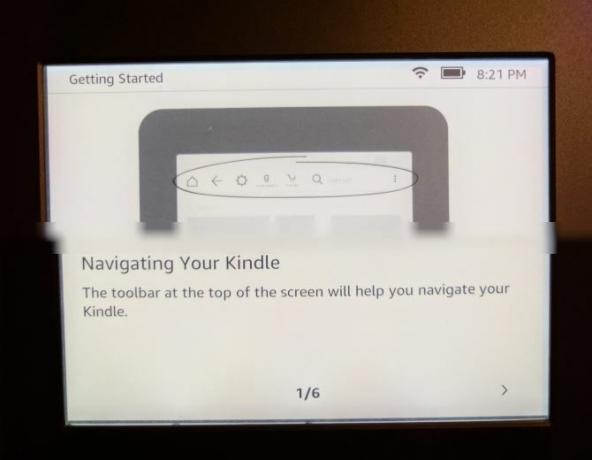
- Használat Vissza visszamenni egy lépéssel arra a helyre, ahol éppen voltál. Például, ha a Top eladók oldalra, és koppintson egy adott könyvre Vissza visszatér a Top eladók oldalt.
Koppintson a Gyors műveletek (fogaskerék) ikon a beállítások gyors beállításához:
- Repülőgép üzemmód akarat szüntesse meg az összes vezeték nélküli kommunikációt Minden, amit tudnia kell az iPhone és iPad repülőgép üzemmódjárólA telefon gyorsabban töltődik repülőgép üzemmódban? A riasztó továbbra is működni fog? Használhatja a Bluetooth-t? Itt van, amit tudnia kell. Olvass tovább így az eszköz nem csatlakozik a Wi-Fi-hez. Ez hasznos bizonyos akkumulátorok megtakarításához, amikor tudja, hogy eszköze nem lesz online.
- Sync My Kindle frissíti az Ön készülékét az Amazon-fiók más eszközéről történő vásárlással. Ez automatikusan megtörténik a háttérben.
- Használja a Fény sáv a háttérvilágítás beállításához 0 (ki) a 24 (Max). Ha problémája van egy adott négyzet megérintésével, koppintson a bal oldali napikonra a fényerő csökkentésével, a jobb oldali ikonnal pedig az egyvel történő emeléshez.
- Koppintson a Minden beállítás fogaskerék a teljes felnyitáshoz Beállítások menü, amelyet később megvitatunk.
- A bal oldalon itthon képernyőn megjelenik a legutóbbi könyvei - mind a letöltött, mind az olvasott könyvek.

- Jobb oldalán itthon, olyan könyveket talál, amelyek az Amazon kívánságlistája. Tartalmazza azokat is, amelyek szerepelnek a Goodreads olvasni kívánt listán, és a letöltött ingyenes mintákat.
- Alsó része itthon ajánlásokat mutat neked.
Ezután a kezdőképernyőre esik. Most már készen áll arra, hogy könyveket vásároljon, és elolvassa azokat a Kindle oldalán!
2. A Kindle használata
Most, hogy a Paperwhite elkészült, valószínűleg el akar kezdeni olvasni néhány könyvet, igaz? Így csinálod ezt ...
Könyv vásárlása
Az Amazon Kindle könyvek könyvtára hatalmas. Nem számít, milyen műfajok iránt érdeklődik, biztos, hogy talál valamit, ami tetszeni fog.
Koppintson a Bolt gombot a képernyő tetején, hogy böngészhessen. Látni fogod Ajánlott címek a tetején, a Legtöbbet eladott, Új kiadások, és még sok más a boltban. Koppintson a Böngészés a kategóriák között ha egy adott műfajt keres. Ezenkívül megérintheti a Keresés bárban, és bármikor megnézhet egy könyvet.
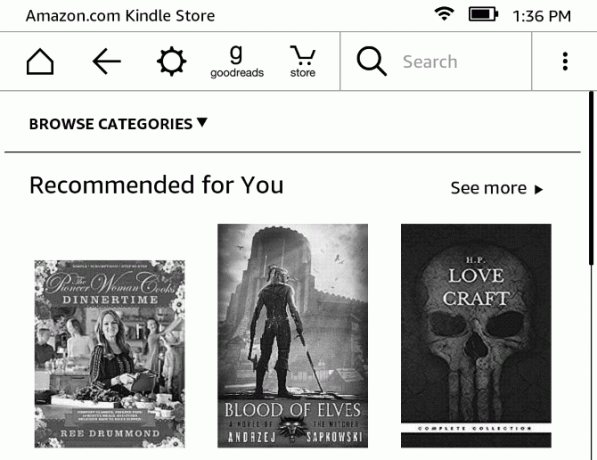
Egyszer már talált egy könyvet, amelyet szeretne olvasni Az új olvasható könyvek megtalálásának végső 50 módjaVannak olyan könyvek, amelyeket nem akarunk letenni. A ma elérhető számos eszköznek köszönhetően a következő olvasási kalandod azonnal megkezdődhet. Keresse meg ezt az útmutatót, amit el kell olvasnia. Olvass tovább , érintse meg a termékoldalának megtekintéséhez. Ez megmutatja, hogy hány oldal van a könyv, amikor kiadták, és így tovább. Görgessen lefelé egy rövid leírás és áttekintések megtekintéséhez, hogy megbizonyosodjon arról, hogy valami érdekli. Ha nem biztos benne, sok könyv rendelkezik a Próbáljon ki egy mintát lehetőséget, így elkezdheti olvasni a címet a vásárlás előtt. Ezt a gombot érintse meg, és a Kindle elküld egy mintát az otthoni képernyőre.
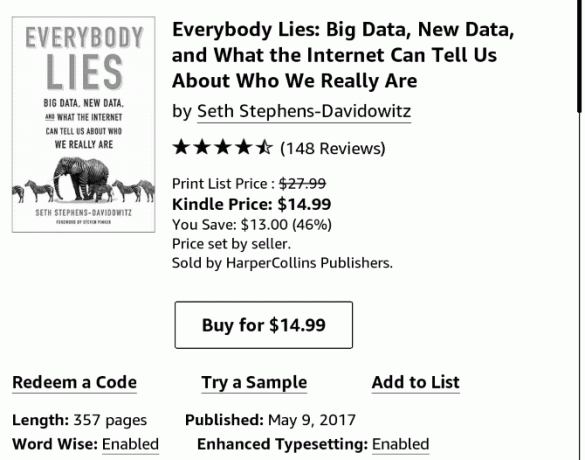
Amikor készen áll, érintse meg a ikont Vásárlás X dollárért hogy megvásárolja a könyvet. Ez egygombos folyamat, tehát vigyázzon, nehogy tévedésből érje el! Ha könyvet vásárol, akkor látni fogja a Megszünteti Megjelenik a gomb, amelyet megérinthet, ha a vásárlás baleset volt. Ezután egy pillanat múlva a Kindle letölti a könyvet a készülékére, és élvezheti azt.
Az összes vásárlást a felhőben tárolja az Amazon-fiókja számára. Ez azt jelenti, hogy letöltheti őket a Kindle olvasó alkalmazásaira más eszközökön Ha vásárol egy Kindle-ot, vagy csak használja az ingyenes alkalmazást?Szinte mindenki rendelkezik e-olvasóval manapság - és a legtöbb ember a Kindles tulajdonosa. De szükség van-e Kindle-ra, ha csak a Kindle-alkalmazást használhatja? Találjuk ki... Olvass tovább , vagy ha szükséges, töltse le újra a Kindle-on. Ha nincs sok pénze a Kindle könyvekre költeni, akkor van rengeteg ingyenes tartalom Hogyan keressünk ingyenes, korlátlan tartalmat a Kindle számáraTovábbi dolgokat keres a Kindle oldalán? Itt található az összes olyan webhely, eszköz és tipp, amely az e-olvasót kiváló minőségű ingyenes tartalommal töltheti meg, amely órákig tartja az olvasást Olvass tovább odakint is!
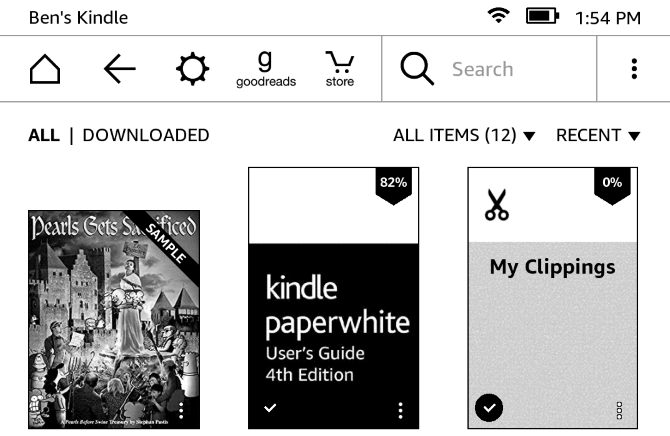
Természetesen, mivel a Kindle csak fekete-fehérben jeleníthető meg, jobb, ha inkább művészeti könyveket vagy bármi olyat vásárol, amelynek sok színes képe van fizikai formában.
Könyvet olvas
Miután letöltötte a könyvet, térjen vissza a itthon képernyőn, és a bal oldalon találja meg. Koppintson a A könyvtáram az összes könyv megtekintéséhez, ha nem látja. Érintse meg a könyvet, és ez elindít olvasási módba.
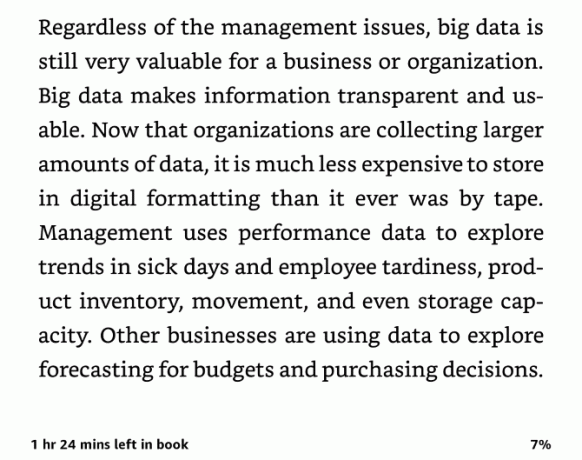
Mint várták, valójában egy könyvet olvasni nagyon egyszerű. A következő oldalra ugráshoz érintse meg a képernyő bármelyik oldalát. Hasonlóképpen érintse meg a képernyő bal oldalát az oldal visszalépéséhez. Megérintve a képernyő felső részét, megnyithatja az ugyanazt kínáló eszköztárat itthon, Vissza, és más lehetőségekről, amelyeket korábban tárgyaltunk.
Amikor egy könyvben van, az eszköztár több olvasási lehetőséget is módosíthat, hogy kellemesebbé tegye az élményt. Koppintson a aa ikonra a betűkészlet beállításainak megváltoztatásához. Több betűstílus és méret közül választhat. Üsd a oldal fejléc a sorköz, a margók, az oldal tájolása és a szöveg igazítása beállításához.
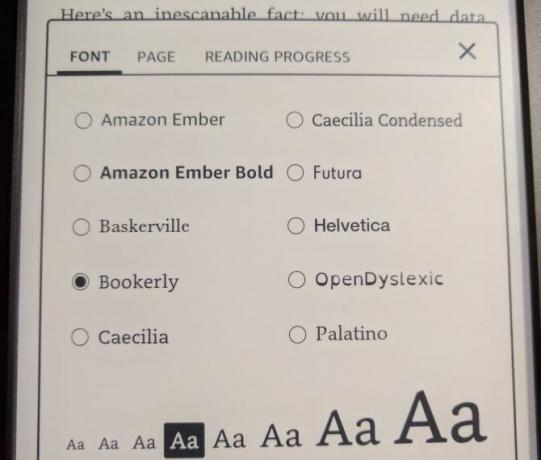
Végül a Az olvasás haladása fejléc lehetővé teszi az alsó kis mutatók megváltoztatását, amelyek megmutatják, milyen messze vagy a könyvben. Alapértelmezés szerint ez be van állítva Elhelyezkedés, amely megjeleníti Loc 123 a bal alsó sarokban olvasás közben. Az oldalszámok lényegében nem relevánsak a Kindle könyveknél, mivel a képernyőn megjelenő tartalmak megváltoztatásának módja sokféle lehet. És így, elhelyezkedés egy másik módszert kínál az előrehaladás nyomon követésére.
Ha nem találja hasznosnak, megváltoztathatja ezt Oldal a könyvben, A fejezetben maradt idővagy A könyvben maradt idő. A jobb alsó sarokban megjelenik a könyvben elért haladás százalékos aránya.
3. Speciális eszközök
Tehát most már tudja, hogyan érheti el a könyveket a Kindle-on, de még sok más eszköz és módszer létezik az alapokon túlmutató navigációhoz. Nézzük át őket, hogy tudd teljes mértékben élvezze a Kindle előnyeit 7 módszer a Kindle teljes előnyeinek teljes kihasználásáraAz emberek milliói tulajdonában vannak a Kindles-ek, ám legtöbbjük nem használja ki teljes mértékben ezeket a csodálatos eszközöket. Különböző módok vannak a Kindle teljes kihasználására, és itt csak hét ... Olvass tovább .
Kindle FreeTime
Szeretné, hogy a gyerekei gyakrabban olvassanak? Online olvasás gyerekeknek: 5 ötlet a küzdő olvasók motiválásáhozAmikor egy gyerek nehezen tud olvasni, stressz lehet mind a szülők, mind a gyermek számára. Az erőforrások és stratégiák kiválasztása megmentheti gyermeke harcának éveit. Olvass tovább ? Nagyon jó módja annak, ha lehetővé teszi számukra a Kindle használatát. A Kindle FreeTime nevű szolgáltatás lehetővé teszi az áruházhoz és a böngészőhöz való hozzáférés korlátozását. Gyermekei csak azokat a könyveket olvashatják, amelyeket Ön megadott. Az induláshoz nyomja meg a három pontot Menü gombot az eszköztár jobb oldalán, és érintse meg a ikont Kindle FreeTime.
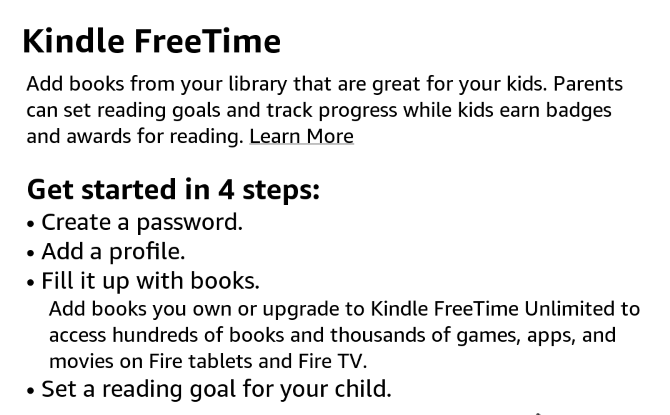
nyomja meg Fogj neki, akkor be kell állítania néhány paramétert. Állítsa be a Szülői felügyelet jelszavát, ha még nem rendelkezik ilyennel, majd adjon meg néhány alapvető információt gyermekével profiljának létrehozásához. Ezután kiválaszthatja azokat a könyveket a könyvtárában, amelyeket gyermekének engedélyezett. Ha úgy tetszik, módosíthatja hozzáférésük elérését az eredményekhez (amelyek jutalmazzák őket az olvasásért), és megváltoztathatja a napi olvasási célt 30 perctől.
Amikor itt az ideje, hogy elolvassák, egyszerűen menjen ide Menü> Kindle FreeTime és kérje meg gyermekét, hogy válassza ki a nevét. A kilépéshez keresse fel Menü> Kilépés a Kindle FreeTime szolgáltatásból és írja be a jelszavát. Nézze meg az Amazon szolgáltatásait Kindle FreeTime Unlimited Tervezze meg, ha gyermekei lelkes olvasók.
Vocabulary Builder
Menj oda Menü> Vocabulary Builder hogy hozzáférjen ehhez a szép eszközhöz. Olvasás közben bármelyik szót lenyomva tarthatja, és megnézheti annak meghatározását. Ha ezt megteszi, a Kindle hozzáadja a szót ehhez a listához későbbi felülvizsgálat céljából. Itt megérintheti a szavakat, hogy áttekintsék a definíciókat, vagy dolgozzon néhány flash kártyával Bármit megjegyezhet az aktív visszahívási memória segítségévelAz emlékezete lecsúszik, de semmi nem javítható. Akár nyelvet, földrajzot, akár alapvető programozási ismereteket akar megtanulni, az aktív visszahívási tanulás lehetővé teszi, hogy a részletek a memóriába kerüljenek. Olvass tovább hogy végül elsajátítsák őket.
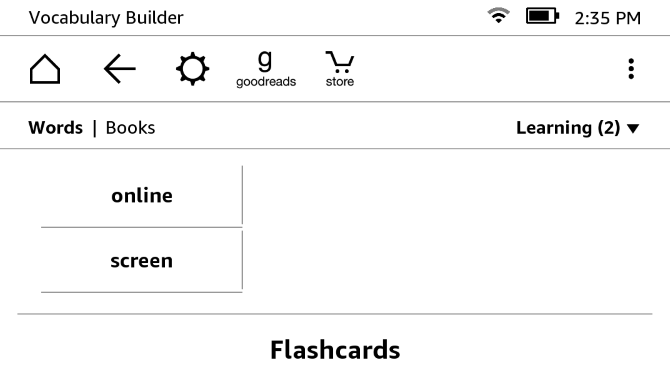
Kísérleti böngésző
Tudta, hogy a Paperwhite alapvető böngészőt tartalmaz? Nem célja a játék vagy a videók megtekintése, hanem a webes véletlenszerű böngészése. Nem meglepő, hogy a Flash itt nem működik, és minden fekete-fehérben van. Mégis, ha blogot szeretne olvasni, vagy ellenőrizni szeretné a hírt a Kindle oldalán, akkor ez lehetséges. És ha szüksége van valahol meglátogatni, nézd meg a Kindle tulajdonosok számára a legfontosabb webhelyek 12 webhely minden Kindle tulajdonosnak tudnia kell valójábanBármennyire félelmetes is, ha a Kindles nincs dobozban, van egy maroknyi webhely, amelyeket használnia kell, hogy még többet hozhasson ki a Kindle-ból. Olvass tovább .
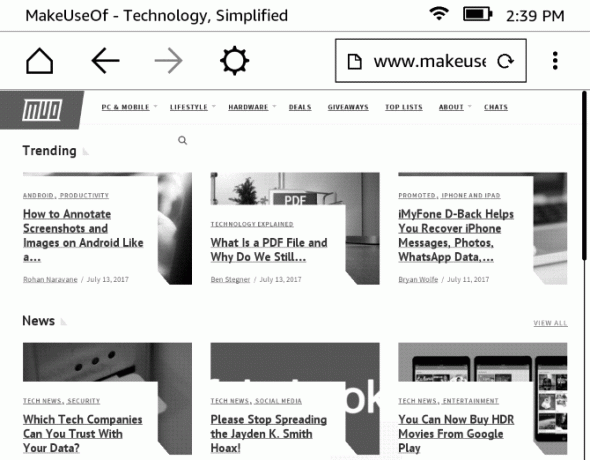
Beépített szótár és kiemelés
Nem biztos benne, mit jelent egy szó olvasás közben? Nincs probléma - csak hosszan nyomja le egy pillanatra, és megjelenik egy felbukkanó ablak annak meghatározásával. Csúsztassa el a dobozt, hogy hozzáférjen a szó Wikipedia oldalához fordítási segédprogram Felejtsd el a Google Fordítót: 3 módszer, hogy pontos és gyors fordítást kapjunkFüggetlenül attól, hogy munkára vagy lakásra jelentkezik külföldön, vagy le szeretné fordítani weboldalt, még az idegen nyelvek használatával is rendben kell lennie. Olvass tovább . A teljes szótár elindításához érintse meg a három pontot Menü gombot a kiemelt szó alatt, és koppintson a elemre Nyissa meg a szótárt.
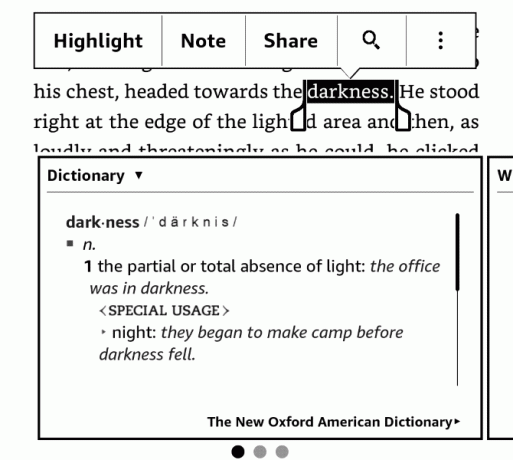
Ha hosszan megnyom egy szót, akkor is megérintheti a Kiemel vagy jegyzet gombok a későbbi részek megjelölésére. A szöveg körüli fogantyúval válassza ki pontosan azt, amit szeretne. A közvetlen kiemeléshez húzza az ujját valamelyik szöveg fölé.
Gyors navigáció
Koppintson a Menj gombot a felső eszköztáron, és a könyv különböző helyére ugrhat. Mehetsz a Kezdet vagy Tartalomjegyzék, vagy írjon be egy adott helyet / oldalszámot. Koppintson a Megjegyzések hogy megnézhesse a korábban hozzáadott kiemeléseket és megjegyzéseket.
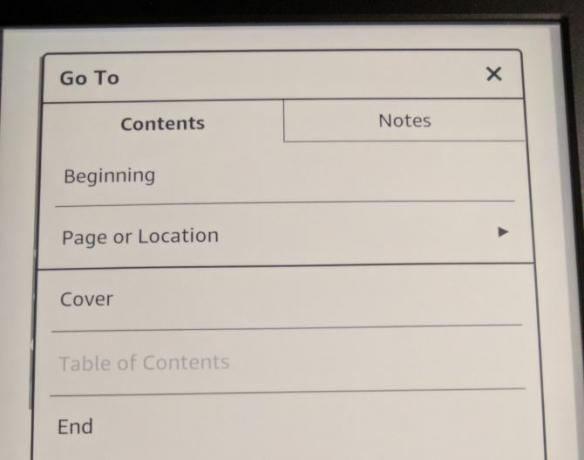
Az oldalakat könyvjelzővel is elláthatja anélkül, hogy papírhulladékot kellene használnia. Koppintson bármely oldal jobb felső sarkára a könyvjelző menü megjelenítéséhez. Látni fogja a többi könyvjelző listáját; érintse meg a + (Plusz) ikonra, hogy könyvjelzőt adjon az aktuális oldalához. Ha megérinti egy régebbi könyvjelzőt, akkor megjelenik az oldal előnézete, és megérintve megkeresheti azt. Ha az aktuális oldal könyvjelzővel van ellátva, a jobb felső sarokban fekete könyvjelzőt fog látni.
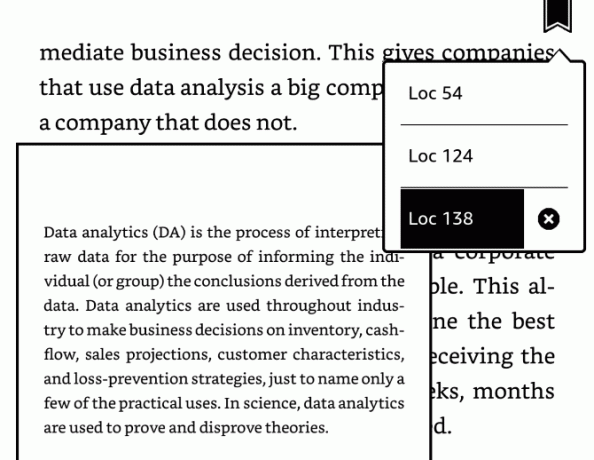
Ha egyszerre sok oldalt szeretne görgetni, koppintson a képernyő tetejére az eszköztár megnyitásához. A képernyő alján két gomb látható. A bal oldali lehetővé teszi, hogy egyszerre csak egy oldalt nézzen meg, miközben egy csúszkával görget egy adott helyre. Koppintson a jobb oldalra, és rácsként jelenik meg a könyv összes oldala. Görgessen az alábbi csúszka segítségével, és koppintson egy oldalra az ugráshoz.
Mindkét esetben érintse meg a gombot x a jobb felső sarokban, hogy bezárja és visszatérjen az eredeti oldalra.

Röntgen
A röntgen egy olyan szolgáltatás, amelyet az Amazon úgy ír le, hogy lehetővé teszi, hogy "eljuthasson a könyv csontjába". Nem minden címhez érhető el, de még mindig nagy segítség. Nyissa meg az eszköztárat, és koppintson a elemre Röntgen (mellett Menj) eléréséhez.
A szolgáltatás figyelemre méltó klipeket, valamint fontos embereket, kifejezéseket és képeket talál a könyvben. Koppintson a Emberek vagy feltételek, és láthatja, hogy hányszor említik az egyes karaktereket és kifejezéseket. Ezzel gyorsan befolyásolhatja a könyv nagy ötleteit, vagy felfrissítheti emlékét arról, hogy ki az, aki elfelejtette egy bizonyos karaktert.
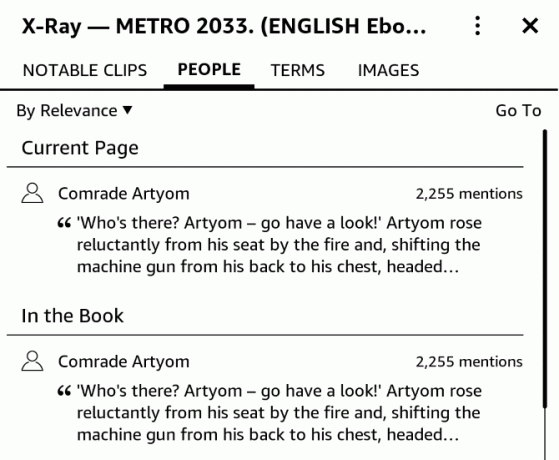
A múltbeli események visszahívására kevesebb idő jelent több idő az olvasásra Hogyan használhatja a Kindle-t, hogy további könyveket olvassonSokan vágyakozunk további könyvek elolvasására, de nehéz megtalálni az időt és hajlandóságot erre. A Kindle segít elérni ezt a célt. Itt van, hogyan... Olvass tovább , ami mindig jó.
Goodreads
Koppintson a Goodreads ikonra az eszköztáron az interfész megnyitásához. Értékelheti az elolvasott címeket, és új javaslatokat kaphat, ha valami frisset keres.
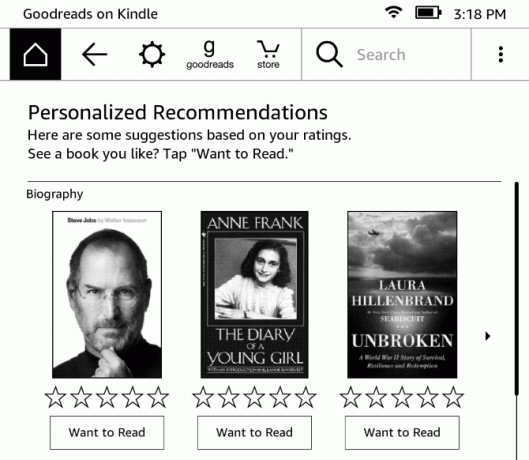
4. Beállítások finomítása
Kindle-jének van néhány lehetősége, amelyeket a legjobb eredmény elérése érdekében igazítania kell az ízlésének megfelelően. Nézzük meg, mit csinálnak. Ezek eléréséhez érintse meg a gombot Beállítások fogaskerékkel a képernyő tetején, és válassza a lehetőséget Minden beállítás. Megérintheti a három pontot is Menü gombot, és válassza a lehetőséget Beállítások.
Az én fiókom
Ban,-ben Az én fiókom szakaszban talál néhány olyan lehetőséget, amely lehetővé teszi a Kindle testreszabását és a különböző hálózatokhoz történő csatlakoztatását:
- Eszköz neve: Az alapértelmezés módosítása [Név] Kindle valami másra, ha tetszik.
- Személyes adatok: Adjon hozzá néhány információt az eszköz azonosításához. Itt adhatja hozzá e-mail címét vagy telefonszámát, így van könnyebb visszatérni, ha elveszik Talált elveszett vagy ellopott iPhone-t? Itt van, mit kell tennieTalált egy elveszett vagy ellopott iPhone-t? Így próbálhatja meg kinyitni az elveszett iPhone készüléket, és visszaküldheti a jogos tulajdonosának. Olvass tovább .
- Közösségi hálózatok: Ha korábban nem csatlakozott a Facebook-hoz, a Twitter-hez vagy a Goodreadshez, itt megteheti.
- Eszköz törlése: Ezzel szétkapcsolhatja a Kindle-t az Amazon-fiókjáról. Hasznos, ha eladja vagy frissíti a Kindle-t.
- Különleges ajánlatok: Lehetővé teszi az olyan speciális ajánlatok elrejtését, amelyek egyes közönségek számára nem megfelelőek, vagy a személyre szabott ajánlásokat.
- Send-to-Kindle e-mail: Megtekintheti egy speciális e-mail címet, amelyre elküldheti a PDF-eket és más dokumentumokat. Bármi, amit e beérkező levelek fogadnak, megjelenik a Paperwhite-en.
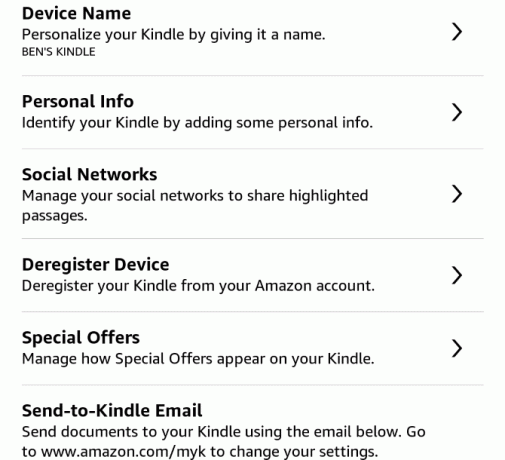
Háztartási és családi könyvtár
Itt beállíthat háztartást. Ez lehetővé teszi, hogy Ön és egy másik felnőtt - plusz akár négy gyerek - csatlakozzon családi fiókot képeznek Mentsd el a prémium előfizetésekre e 9 megosztható fiókkalA prémium előfizetési szolgáltatások nagyszerűek, de a költségek gyorsan felmerülnek. Íme 9 szolgáltatás, amelyeket meg lehet osztani, hogy pénzért a legtöbbet hozhassa ki. Olvass tovább . Ezzel a funkcióval könyveket oszthat meg a Kindles oldalán. Ennek használatához nyilvánvalóan fel kell vennie egy másik felhasználót a fiókjába.
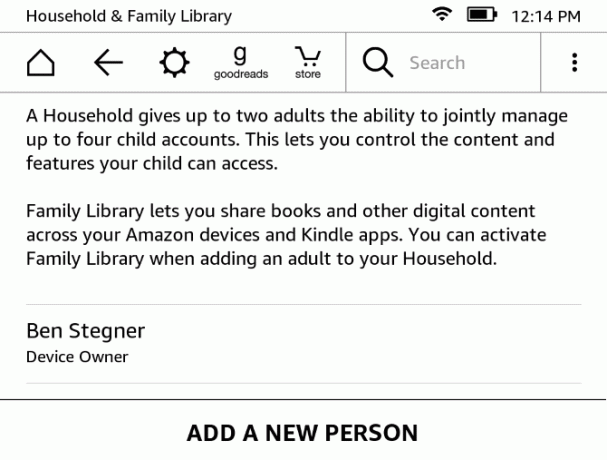
drótnélküli
Látogassa meg ezt a részt, ha módosítania kell a vezeték nélküli lehetőségeket. Amikor megnyitja, látni fogja a közelben lévő összes Wi-Fi hálózatot, és csatlakozhat hozzájuk, akárcsak a telepítés során.
Eszközbeállítások
Ezek a beállítások lehetővé teszik, hogy beállítsa a Kindle működését:
- Készülék kódja: Állítson be egy jelszót, hogy mások engedély nélkül nem használhatják a Kindle-t.
- Eszköz idő: Ha a Paperwhite ideje nem megfelelő, javítsa ki itt.
- Eszköz információ: Tekintse meg a készülékre vonatkozó alapvető információkat, például a sorozatszámot, a firmware verziót és a rendelkezésre álló tárhelyet.
- Frissítse a Kindle-t: Telepítse a Kindle legújabb szoftverfrissítését. Ezt automatikusan meg kell tennie, amikor alvó üzemmódban tölt, de ezt manuálisan is ellenőrizheti. Ha ez a lehetőség szürkén jelenik meg, akkor naprakész vagy.
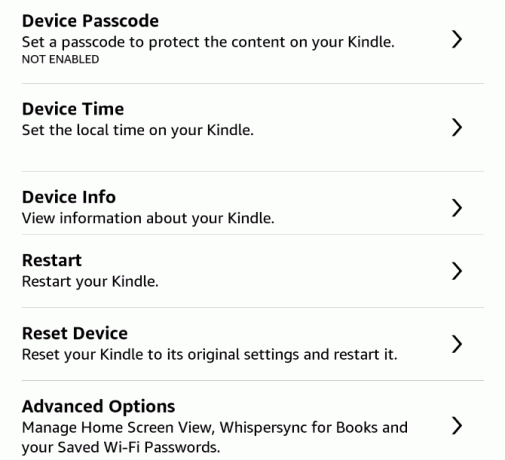
- Újrakezd: Kapcsolja be a Kindle-t. Neked kellene tegye ezt, ha az eszköz lassúnak tűnik Miért javítja a számítógép újraindítása oly sok problémát?"Megpróbálta újraindítani?" Műszaki tanácsok sokat dobnak körül, de van egy ok: működik. Nem csak a PC-khez, hanem az eszközök széles skálájához. Mi magyarázzuk meg miért. Olvass tovább hosszú használat után.
- Eszköz visszaállítása: Ezzel törli a Kindle összes tartalmát, és visszaállítja a gyári alapértékekre. Csak akkor tegye ezt, ha eszközét eladja vagy adja el!
Haladó beállítások: Változtasson néhány további beállítást:
- Kezdőképernyő nézet: Ezt letiltva kapcsolhatja ki az ajánlott tartalmat a kezdőképernyőn.
- Whispersync for Books: Alapértelmezés szerint engedélyezve van, ez az Amazon funkció, amely szinkronizálja az előrehaladást az eszközök között. Ez lehetővé teszi, hogy felvegye a Kindle oldalán, ahol például abbahagyta az olvasást az iPad készülékén. Ha ezt tovább tartja, biztonsági másolatot készít a jegyzeteiről.
- Wi-Fi jelszavak törlése: Ha bármilyen Wi-Fi hálózati jelszót elmentett az Amazon-hoz az egyszerűség kedvéért, itt eltávolíthatja azokat.
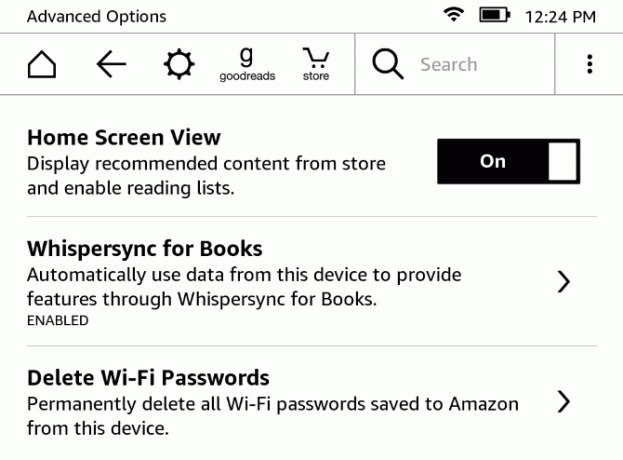
Olvasási lehetőségek
Ellenőrizze az alábbi opciókat az olyan beállítások megváltoztatásához, amelyek befolyásolhatják az olvasási élményt:
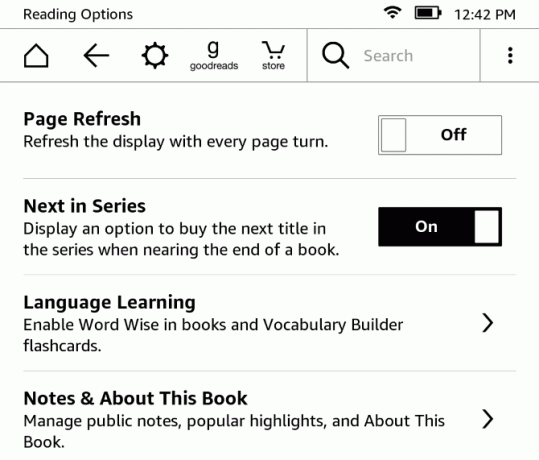
- Oldalfrissítés: Alapértelmezés szerint le van tiltva, ha bekapcsolja ezt a beállítást, a Kindle teljesen frissíti a képernyőt minden egyes oldal elforgatásakor. Ez segíthet a „kísérteties” képeknél, de negatív hatással lehet az akkumulátor élettartamára is. Javasoljuk, hogy hagyja ki ezt, hacsak a szellemképek nem befolyásolják az olvasást.
- Következő a sorozatban: Ha ez be van kapcsolva, amikor csak elkészült egy könyvével, megjelenik egy felszólítás a sorozat következő könyvének megvásárlására.
- Nyelvtanulás: Ez lehetővé teszi a Bölcs szó szolgáltatás, amely segít az ismeretlen szavak, valamint a Vocabulary Builder funkció, amely segít megtanulni a szavakat. Mindkettőt megvitattuk az útmutató másutt.
- Megjegyzések és a könyvről: pecek Népszerű kiemelések és Nyilvános jegyzetek amelyek más felhasználók által kiemelt népszerű részeket és megjegyzéseket mutatnak. Azt is letilthatja A könyvről felugró ablak, amely akkor jelenik meg, amikor új könyvet nyit meg először.
Nyelv és szótárak
Ha más nyelven szeretné használni a Kindle-t, akkor nézd meg a következő lehetőségeket:
- Nyelv: Változtassa meg a nyelvet a Kindle megszerzésekor beállított nyelvtől.
- Billentyűzet: Adjon hozzá egy billentyűzetet egy második nyelvhez.
- Szótár: Készlet az alapértelmezett szótár 13 egyedi online szótár minden helyzethezAz online szótárak fantasztikus források a gyors szókereséshez. De ha érdekli egy olyan, amely kissé eltér a közönségtől vagy a témakörtől, akkor érdemes megnézni ezeket az alternatív szótárakat. Olvass tovább az eszköz minden nyelvén.
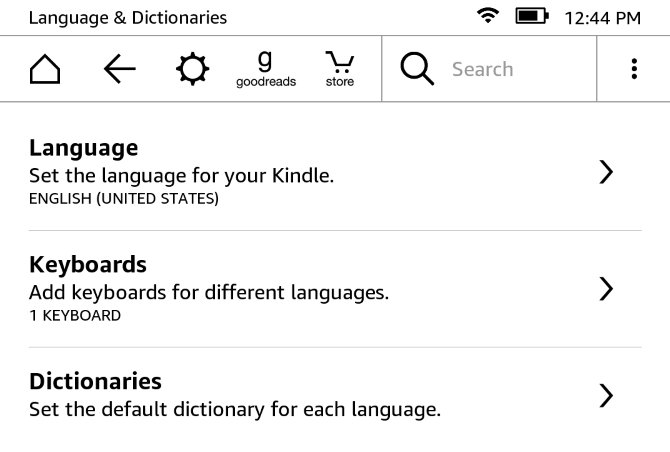
Szülői felügyelet
Ha kisgyermekeid van, és szeretne védje őket a felnőtt tartalmaktól Amit a PC-k és táblagépek szülői felügyeletéről tudnia kellGyerekei elég idősek ahhoz, hogy online csatlakozzanak? Állítson be egy családi biztonsági vagy szülői felügyeleti alkalmazást, hogy megvédje őket az internet sötét oldalától. Megmutatjuk, mit tehetnek ezek az eszközök. Olvass tovább a Kindle-on itt beállíthatja:
- Kindle Freetime: Állítsa be a FreeTime funkciót, amelyet korábban tárgyaltunk.
- korlátozások: Kapcsolja ki a webböngésző, a Kindle Store, a Cloud és a Goodreads hozzáférését, hogy korlátozza gyermekeinek teendőit. Ezek bármelyikének letiltásához szülői felügyeleti jelszót kell beállítania.
- Jelszó módosítása: Szerkessze a szülői felügyelet jelszavát. Ez akkor jelenik meg szürkén, ha még nem állított be jelszót.
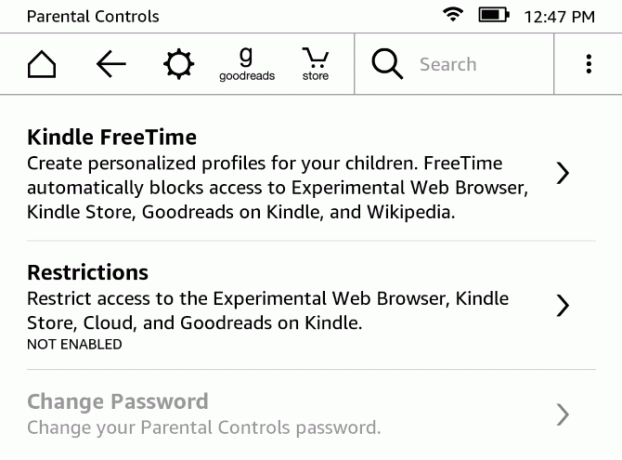
Légy tudatában annak, hogy gyermeke képes találja meg a szülői felügyelet megkerülésének módját 7 módszer, hogy gyermekei megkerülhessék a szülői felügyeleti szoftvertCsak azért, mert telepített egy biztonsági hálót a szülői felügyeleti szoftverbe, az nem jelenti azt, hogy gyermekeik nem fogják megtalálni a módot a rajzoláshoz. Így fogják csinálni! Olvass tovább .
Jogi
Ha igazán, nagyon unatkozik, elolvashatod a 339 oldalt. De valószínűleg csak kellene talál egy jobb könyvet olvasni 5 alapvető „legjobb könyv” lista: Hányan olvastak?"Mit kell olvasnom ezután?" a leggyakoribb kérdés. Így a Google-on megtalálja a legjobb könyvek listáját. Keresse meg a megfelelő listát ezekkel az erőforrásokkal. Olvass tovább helyette.
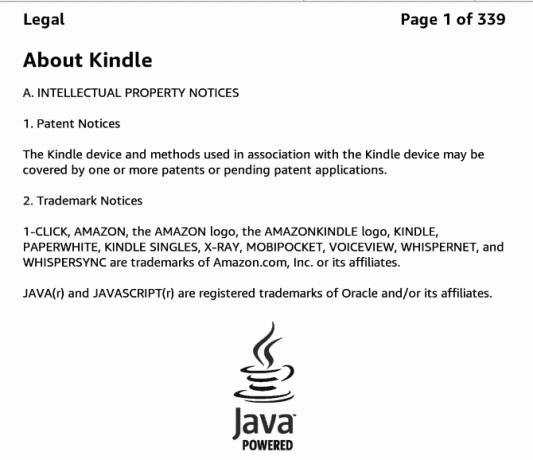
5. Vegyes
A teljes telepítési folyamatot, és szinte mindent megteszünk a Kindle Paperwhite készülékkel. Csak néhány extra bit van, amelyeket tudnia kell, mielőtt elmész.
Az e-Inkről
A Kindle elektronikus papír képernyőjével rendelkezik (olvassa tovább a Wikipedia-n). Ez azt jelenti, hogy valódi papírnak tűnik, ellentétben a hagyományos táblagép vagy telefon képernyőjével. Az elülső megvilágítású kijelző azt is jelenti, hogy a fény az oldalon világít, nem a szemében. Így sokkal kevésbé terheli a szemét, és nem kell aggódnia kék fény tartja magát éjjel Mi a kék fényszűrő, és melyik alkalmazás működik a legjobban?Ezek a kék fényszűrő-alkalmazások az Android-hoz segít jobban aludni, még akkor is, ha eszközt éjjel használja. Olvass tovább .
Önnek nem is kell aggódnia az e-tinta miatt ég a képernyőn Az AMOLED beégés elkerülhető! És ez könnyű!Az AMOLED beégés a megfelelő trükkökkel csökkenthető. Ez a cikk felsorolja az AMOLED képernyők mentéséhez szükséges alkalmazásokat és lehetőségeket. Olvass tovább . Amikor a Kindle-t alvó üzemmódba helyezi, képernyőkímélő jelenik meg, de a kép nem változik. A statikus képet megjelenítő e-tinta képernyő alig igénybe veszi az akkumulátor élettartamát - az oldal újrarajzolása az energiafelhasználás. Előfordulhat, hogy a szellemképet észleli, amikor a képernyő frissül. Ez normális, és a kijelző néhányszor történő frissítése megtisztítja.
Alvó üzemmód és kikapcsolás
A Kindle automatikusan alszik, ha néhány percig nem tesz semmilyen intézkedést. Ha elkészült a használatával, manuálisan kell aludni. Ezt megteheti a Erő gomb az egység alján. Ha megnyomja, megjelenik a Különleges ajánlat képernyővédő, és a háttérvilágítás kialszik. Ha van egy mágnesed tok a Paperwhite-hez A legjobb tokok és borítók a Kindle, a Paperwhite, a Voyage és az Oasis számáraAz Amazon Kindle sorozat a legjobb az összes e-olvasó közül. De mint minden eszköz, ez sem elpusztíthatatlan. Helyezzen rá egy fedelet, és ezzel megvédi Kindle-t - Paperwhite, Oasis és még sok más. Olvass tovább , a fedél bezárásakor az alvó mód is aktiválódik.
Meggyőződve az anyámról, hogy a Kindle hangja aktiválva van, tehát minden, amit az éjszaka halottjában hallok, "ki" "ki" kapcsol "ki" kapcsol ki "
- quavo sanatra (@Allie_gatah) 2016. június 15
A Kindle kikapcsolásához teljesen nyomja meg és tartsa lenyomva a Erő gombot kb. öt másodpercig. Kikapcsolt állapotban a képernyő üres lesz. Ezt azonban csak akkor kell megtennie, ha azt tervezi, hogy hosszú ideje elhagyja a Kindle-t. A készülék alvó üzemmódban minimálisan használja az akkumulátort - a háttérvilágítás ki van kapcsolva, és egy statikus kép jelenik meg.
Ha Kindle lefagy, nyomja meg és tartsa lenyomva a bekapcsoló gombot legalább 10 másodpercig, amíg az újra nem indul.
Elem élettartam
Az Amazon állítása szerint a Paperwhite akkumulátora „hetekig” tart. Pontosabban, a termékoldal kimondja:
Egyetlen töltés akár hat hétig is tarthat, a napi fél órás olvasás alapján, vezeték nélküli üzemmódban, és a 10-es fényszóró beállítása. Az akkumulátor élettartama a könnyű és a vezeték nélküli használat függvényében változhat.
Valószínűleg hetek alatt nem fogsz távol maradni egy üzletből. De csak abban az esetben van néhány lépés, amelyet megtehetsz az akkumulátor minimalizálása érdekében. Hacsak nem tölt le könyvet vagy nem böngészőt használ, tartsa bekapcsolva a Repülőgép módot, hogy Kindle nem próbál kommunikálni az internettel.
Ezenkívül csökkentse a készülék fényerejét, amennyire csak kényelmesen képes. Erős fényben valószínűleg nincs szüksége a fényre.
Tárhely
A Kindle Paperwhite 4 GB belső tárolóval rendelkezik. Noha ez nem hangzik nagyon sokat, egy Quora felhasználó futtatta a számokat hozzávetőlegesen hány könyvet készíthet tartani. Röviden: azt találta, hogy az átlagos e-könyv körülbelül 1,87 MB. Tekintettel arra, hogy körülbelül 3 GB-os Kindle helyed használható, az azt jelenti, hogy körülbelül 1600 könyvet tárolhat.
Tehát ne félj mintákat megragadni és lehetőségeket vállalni az üzletekre - a Kindle tarthatja őket!
Wi-Fi / 3G
Valószínűleg vásárolt egy Kindle modellt, amely csak Wi-Fi hozzáféréssel rendelkezik, mivel ez olcsóbb. Ebben az esetben csak könyveket tölthet le és elérheti az internetet amikor Wi-Fi-kapcsolatot használ Hogyan keressünk szinte bárhol ingyenes, korlátlan Wi-Fi internet-hozzáféréstSemmi sem jobb, mint az ingyenes Wi-Fi pontozása. Íme néhány módszer a korlátlan ingyenes Wi-Fi megtalálására, bárhol is van. Olvass tovább . A 3G-hozzáféréssel rendelkező modellek új könyveket tölthetnek le, amennyiben vannak jelük.
Bölcs szó
A Word Wise egy ügyes segítő szolgáltatás, amely segít a nehéz szavakkal. Nyisson meg egy könyvet, majd koppintson a képernyő tetejére, hogy felfedje az eszköztárat. Koppintson a Menü hárompontos gombot, majd nyomja meg Bölcs szó. Alapértelmezés szerint ki van kapcsolva; változtassa meg a felső csúszkát Tovább hogy lehetővé tegye.
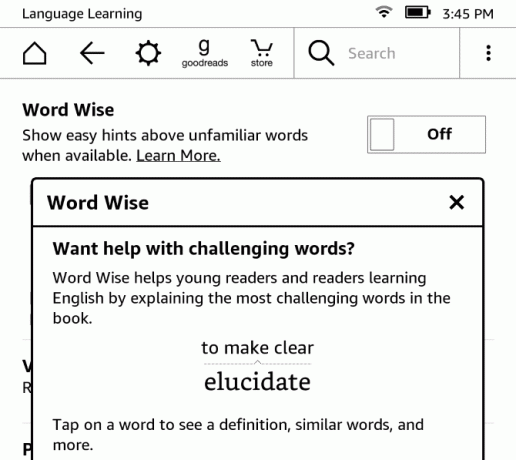
Most a Kindle a szigorú szavak szinonimáit fogja mutatni, így nem kell manuálisan húznia a definíciókat. Tudod is Használd a Paperwhite eszközét egy nyelv megtanulásához Hogyan lehet nyelvet megtanulni a Kindle Paperwhite segítségévelA beépített szótár és a Vocabulary Builder segítségével a Paperwhite-en a másik nyelven történő olvasás ugyanolyan kényelmes, mint valaha. Olvass tovább ha akarod.
Különleges ajánlatok
Ha nem fizetett külön, hogy eltávolítja őket a Kindle vásárlásakor, akkor a speciális ajánlatokat kapja képernyőjén képernyővédőként az eszközén. A kezdőképernyő alján is megjelennek. Ezek figyelmeztetnek a Kindle ajánlatokra és más Amazon akciókra. Élvezheti a képernyővédők változatosságát és a legújabb ajánlatok könnyű megtekintésének lehetőségét, de ha nem, akkor 20 USD egyszeri díj ellenében távolíthatja el őket.
Nyissa meg a Kezelje tartalmát és eszközeit Amazon weboldal az interneten. Kattints a Az Ön készülékei lapon, és keresse meg a Kindle listáját. Kattintson a három pont gombra Hozzászólások, majd kattintson az OK gombra szerkesztése alatt Különleges ajánlatok. Megjelenik egy értesítés a különleges ajánlatokról; kettyenés Leiratkozás most hogy 20 dollárt számítson fel az alapértelmezett fizetési módra. Ha ingyenesen szeretne eltávolítani a különleges ajánlatokat, néhányuknak sikerült egyszerűen az Amazon ügyfélszolgálatát kérdezi A legjobb Amazon ügyfélszolgálati tippek, amelyek jobb vásárlóvá teszik ÖntMindannyian hallottunk olyan borzalmas történeteket, hogy az ügyfélszolgálat rosszul ment, de ezekkel az Amazon-tippekkel és trükkökkel a következő vásárlási élmény pozitív lehet! Olvass tovább hogy eltávolítsák őket.

Amíg itt vagy, kattintson rá is Beállítás alapértelmezett eszközként a Kindle számára. Ez automatikusan az interneten vásárolt tartalmat továbbítja a Paperwhite-hez.
6. A Kindle papírfehérje problémák elhárítása
A Paperwhite készülékkel töltött idő alatt problémákba ütközhet. Összegyűjtöttük a leggyakoribb kérdéseket itt, így tudja, mit kell tenni, amikor felbukkannak.
Kísérteties képek
Mint ahogyan az útmutató más részében már említésre került, az e-Ink képernyő néha halvány képet adhat arról, ami korábban volt a képernyőn. Ellentétben az okostelefon képernyőjén történő beégéssel, ez ideiglenes, és nem okozhat aggodalmat.
A képernyő frissítése minden szellemképet töröl. Bárhová ezt megteheti, csak érintse meg a képernyő tetejét az eszköztár megnyitásához, majd koppintson alatta az eszköztár bezárására. Olvasás közben a könyv néhány oldalonként frissíti a képernyőt is.
Nem lehet csatlakozni a Wi-Fi-hez
Miután hozzáadott egy Wi-Fi hálózatot a Paperwhite-hez, automatikusan csatlakoznia kell, amikor a hatótávolságon tartózkodsz. De ha nem csatlakozik Lassú vagy instabil Wi-Fi kapcsolat javításaEgy egyszerű trükk felgyorsíthatja a Wi-Fi kapcsolatot. Elmagyarázzuk a kérdést, hogyan lehet elemezni a körülvevő Wi-Fi hálózatokat, és hogyan lehet az információkat felhasználni a Wi-Fi kapcsolat felgyorsítására. Olvass tovább , előfordulhat, hogy a kapcsolatot manuálisan kell hozzáadnia. Ehhez nyissa meg az Eszköztárat, és koppintson a elemre Minden beállítás. Nézd meg a drótnélküli fülre, és győződjön meg arról, hogy jelenlegi hálózatát egy pipa jelöli.
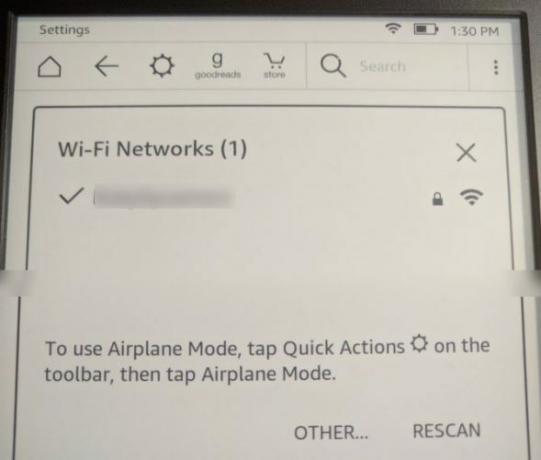
Ha látja a jelölőnégyzetet, de még mindig nem tud online kapcsolódni, koppintson a hálózat nevére. A Kindle ezután megkérdezi, hogy elfelejti-e ezt a hálózatot. Választ Igen majd állítsa vissza a kapcsolatot úgy, hogy megérinti újra, és adja meg a jelszavát.
Ha továbbra is problémái vannak, próbálja újraindítani a Kindle, majd az otthoni útválasztót győződjön meg arról, hogy a probléma nem nagyobb Hálózati problémák? 7 diagnosztikai trükkök és egyszerű javításokA hálózati problémákat még mielőtt meg lehet oldani, diagnosztizálni kell. Ez a cikk hét egyszerű trükköt tartalmaz a hálózat rögzítéséhez. Olvass tovább .
A szinkronizálás nem működik
Az Amazon Whispersync szolgáltatása lehetővé teszi az olvasás szinkronban tartását az eszközök között. Tehát, ha néhány oldalt könyvet olvas az iPadjén, az Amazon szinkronizálja ezt az előrehaladást a Paperwhite készülékkel, így készen áll arra, hogy folytatja ott, ahol abbahagyta.
Ha ez nem működik megfelelően, akkor ellenőrizze, hogy online van-e, amint a fentiekben tárgyaltuk. Amikor Kindle repülőgép üzemmódban van, nem csatlakozik az internethez és szinkronizálja ezeket az információkat.
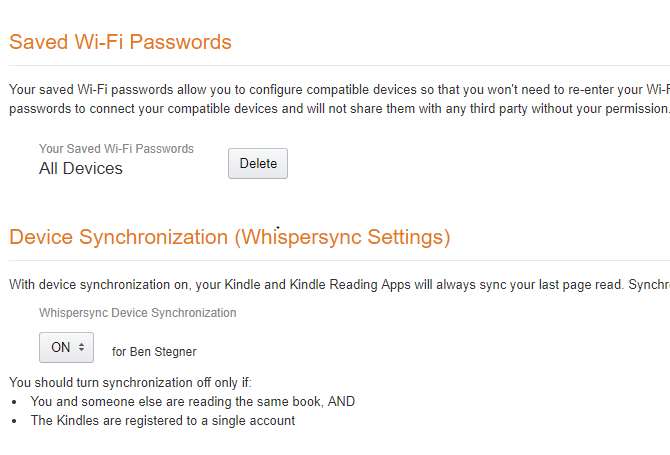
Ezenkívül ellenőrizze, hogy a Whispersync be van-e kapcsolva. Keresse meg a Az Ön tartalma és eszközei oldalra, majd kattintson a Beállítások fület. Görgessen le, és ellenőrizze Eszköz szinkronizálása jelentése Tovább. Ezt csak akkor kapcsolhatja ki, ha Ön és más személy ugyanazt a könyvet olvassa ugyanazon fiókkal. Rendkívül kényelmes, kivéve, ha ebbe a különleges felhasználási esetbe esik.
Könyvek elrendelve
Ha inkább azt akarja, hogy a könyvtárban lévő könyvek más sorrendben jelenjenek meg, koppintson a elemre A könyvtáram a kezdőképernyőn. A jobb felső sarokban valószínűleg látni fogja Friss. Ezt megváltoztathatja Cím vagy Szerző ha jobban tetszik. Megérintheti a Minden elem fejléc és változtassa meg a kijelzőt Rácsnézet nak nek Lista nézet.
Elfelejtett jelszó
Ha jelszót ad hozzá a Kindle-hez, az azt jelenti, hogy nem tud bejelentkezni. Ha hozzáadott egyet, és elfelejtette a jelszót, akkor visszaállíthatja készülékét egy speciális kóddal. Vegye figyelembe, hogy ez eltávolítja az összes személyes információt és tartalmat az eszközről. Mivel azonban minden szinkronizálva van az Amazon-fiókjával, akkor azonnal letöltheti az összes könyvet.
A mester alaphelyzetbe állító kód beírásához koppintson a jelszó mezőre, és írja be 111222777. Ez visszaállítja az eszköz gyári alapértelmezéseit. Az újbóli üzembe helyezéshez lásd az útmutató elejét.
TIL, ha bosszant valakit Kindle Paperwhite segítségével, írja be a 111222777 kódot. Törölje le, és visszaáll a gyári alapértékekre.
- Robert Talbert (@RobertTalbert) 2013. július 16
Az EPUB konvertálása Kindle formátumba
A Kindles a MOBI formátumot használja, de az EPUB gyakoribb az interneten az ingyenes könyvekért. A Kindle nem tudja natív módon elolvasni az EPUB formátumot, de egy gyors konverzióval ellenőrizheti, hogy ezek a könyvek működnek-e a Kindle-on.
Az eszköz a munkához Az Amazon Kindle with Caliber könyve kezeléseAz e-olvasó, például az Amazon Kindle esetében a legnagyobb probléma az, hogy ésszerűtlen erőfeszítéseket igényel a könyvek áthelyezése a különböző eszközök között. A Kindle előtt beleszerettem a Caliberbe. Egy kicsit a nehéz ... Olvass tovább jelentése Kaliber. Telepítse ingyen a számítógépére, majd végigjárhatja az EPUB könyvek konvertálásának folyamatát. kettyenés Add Books és válassza ki a számítógépről a konvertálni kívánt könyveket. Ezután válasszon ki egy könyvet a listából, és válassza a lehetőséget Könyvek konvertálása - győződjön meg arról, hogy a Kimeneti formátum mező a jobb felső sarokban van MOBI, majd kattintson a gombra rendben.
Adj egy percet Calibernek, és te is tudod Mentés a megújult könyv a számítógépére. A legjobb módja annak küldje el ezeket a Kindle-nek Hogyan lehet könyveket, dokumentumokat és cikkeket küldeni a Kindle alkalmazásához vagy az eReaderhezA Kindle megkönnyíti az Amazon könyveinek vásárlását és olvasását. De mi van, ha el szeretné olvasni a saját könyveit, dokumentumait vagy cikkeit a Kindle oldalán? Az Amazon Küldés Kindle-re fedezte Önt. Olvass tovább e-mailben. Meglátogatni a Kezelje tartalmát és eszközeit majd kattintson a Az Ön készülékei fület. Válassza ki a Kindle-t, és kattintson az alábbi gombra Hozzászólások mellette. Ekkor megjelenik egy felugró menü e-mail címmel @ kindle.com.
A Kindle által támogatott, az e-mailre elküldött dokumentumok megjelennek rajta. Ez sokkal kényelmesebb, mint egy USB-kábel csatlakoztatása a készülékhez, és manuális átvitele. Várjon egy kicsit, és látni fogja a friss MOBI-könyveket, amelyek készen állnak az olvasásra a Kindle-on.
Mit fogsz először olvasni?
Ha ilyen messzire elérte az oldalt, akkor mindent tudnia kell a Kindle Paperwhite beállításához és használatához. Fedeztük fel az eszköz beállítását, a könyvek vásárlását és olvasását, a speciális funkciók használatát, a beállítások megváltoztatását, valamint a különféle esélyeket és végeket. Ha kérdése van, amelyre ebben az útmutatóban nem válaszolnak, lépjen a következőhöz: A könyvtáram a Kindle kezdőképernyőjén, és keresse meg a A Kindle Paperwhite használati útmutatója. Ez a beépített e-könyv utasításokat tartalmaz a Kindle összes szolgáltatásához.
Ha már van egy csomó könyve, nézd meg ezeket alkalmazásokat, amelyeket minden Kindle Reader használ és megtudja a legjobb módja annak, hogy mindegyiket megszervezzük Hogyan lehet megszervezni a Kindle-t minimális erőfeszítéssel?Ha lelkes olvasó, a Kindle szervezésének megőrzése gyorsan fárasztó munka lehet. Ebben a cikkben néhány jó tanácsot kínálunk a Kindle kezelésére. Olvass tovább .
A Kindle Paperwhite melyik aspektusa élvezi a legjobban? Elolvasta még jó könyveket a Kindle-ről? Mondja el nekünk, hogy mit gondol az eszközről, mennyire hasznosnak találta ezt az útmutatót, vagy tegyen fel kérdéseit az alábbi megjegyzésekben!
Kép jóváírás: A. Aleksandravicius a Shutterstock.com webhelyen keresztül
Ben a MakeUseOf szerkesztőhelyettese és szponzorált postamenedzsere. B.S. a számítógépes információs rendszerekben a Grove City College-ban, ahol a Cum Laude diplomát szerezte, és főiskolai kitüntetésével. Szereti mások segítségét, és szenvedélyesen játszik videojátékokat.


